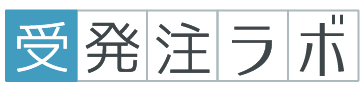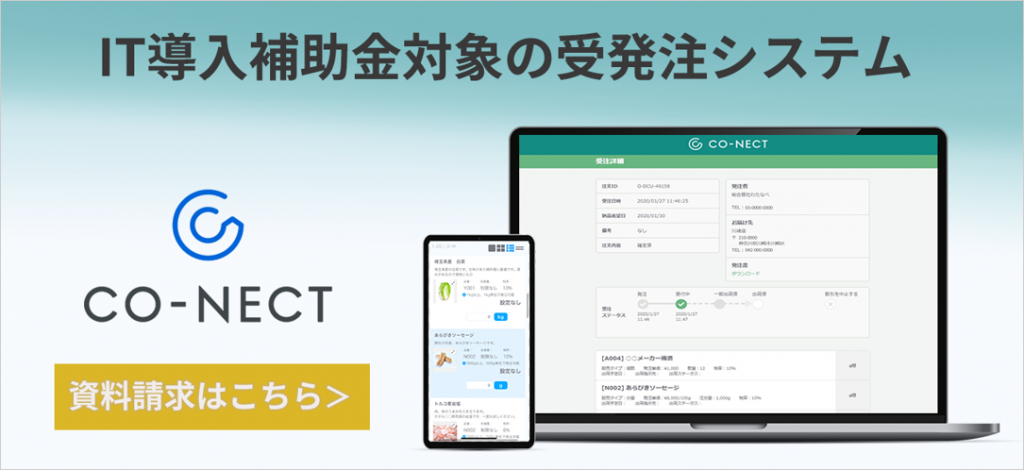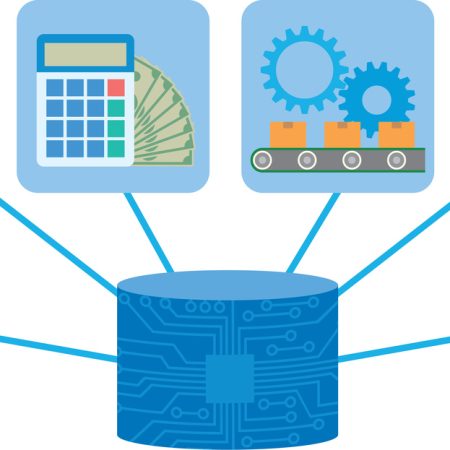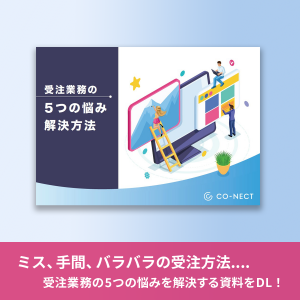受注管理をエクセルやスプレッドシートで行うメリット・デメリットとは?

「受注管理は、エクセルやスプレッドシートでできるもの?」
「可能であれば、コストを抑えて効率化を図りたい!」
と思うことはありませんか。
受注管理は、受注状況のチェックなども必要となります。そのため、エクセルなどのステータスを管理しやすいツールを利用できないか気になっている人も多いのではないでしょうか。
そこで今回は、受注管理をExcel(エクセル)やスプレッドシートで行うメリット・デメリットについてご紹介します。
受注管理をExcel(エクセル)・スプレッドシートで管理する3つのコツもご紹介しているので、ぜひ最後までご一読ください。
| ■ダウンロード資料のおしらせ なお、受注管理業務の効率化は、課題の整理がとても重要です。そこで、5つの課題と解決策についてまとめた資料をご用意しました。以下からダウンロードのうえ、社内の共有資料としてご活用ください。 \受注管理業務を効率化したい方へ!/ |
目次
Excel(エクセル)やスプレッドシートで受注管理する4つのメリット
まずは、Excelやスプレッドシートで受注管理するメリットは、次の4つ。
1.だれでも環境を用意しやすい
2.利用までに覚えることが少ない
3.関数やグラフ機能などを駆使して業務効率化を進めやすい
4.マクロを組めば自動化もできる
1つずつ詳しく見ていきましょう。
【メリット1】だれでも環境を用意しやすい
1つ目のメリットは、「だれでも環境を用意しやすい」といった点です。Microsoft Officeは企業で働いていればパソコンに入っていることが多いですし、GoogleスプレッドシートもGoogleアカウントさえあれば使えます。
そのため、ツールを使うために別途登録したり、ツールを購入したりする手間がかかりません。
受注管理が必要と思ったタイミングで、表などで情報を整理してすぐにスタートできます。もちろん使いやすさにこだわる場合は時間がかかりますが、始めるときのハードルの低さはメリットなのではないでしょうか。
【メリット2】利用までに覚えることが少ない
2つ目のメリットは、「利用までに覚えることが少ない」といった点です。普段からExcelやスプレッドシートを使っている方であれば、関数などの使い方もわかるはず。
もしも使ったことがなくても、インターネットで調べればすぐに使い方は出てきます。「使い方が分からず、上手く使えない……」といった心配は少ないでしょう。
【メリット3】関数やグラフ機能などを駆使して、業務効率化を進めやすい
3つ目のメリットは、「関数やグラフ機能などを駆使して業務効率化を進めやすい」といった点です。Excelやスプレッドシートには、便利な関数がたくさんあります。
■便利な関数の例
・VLOOKUP
・INDIRECT
・IF
・IFERROR
【メリット4】マクロを組めば自動化もできる
さらに、「ピボットテーブル」という機能を使えば、数値の集計がしやすいシートを作ることも可能です。知識は少し必要になるものの、業務効率化に繋がるツールを作りこめるのはメリットなのではないでしょうか。
4つ目のメリットは、「マクロを組めば自動化もできる」といった点です。マクロは簡単に言うと、Excelやスプレッドシートの操作を自動で動かしてくれる機能のこと。
例えば以下のような操作をマクロで作っておけば、ボタンを押すだけで同じ操作が実現できます。
■マクロで作った操作の例
1.シートAのデータを「発注番号:A00001」で絞り込む
2.絞り込んだデータをコピーし、シートBに貼り付ける
3.シートBのA1セルに、今日の日付と発注番号を入力する
プログラミングが多少必要にはなりますが、作れると効率化を進めやすいです。
まとめると、
1.だれでも環境を用意しやすい
2.利用までに覚えることが少ない
3.関数やグラフ機能などを駆使して業務効率化を進めやすい
4.マクロを組めば自動化もできる
の以上の4つが、Excelやスプレッドシートで受注管理するメリットでした。続いて、デメリットも見ていきましょう。
Excel(エクセル)やスプレッドシートで受注管理する5つのデメリット
Excel(エクセル)やスプレッドシートで受注管理するデメリットは、次の5つ。
1.入力ミスが起こりやすく、受注ミスにつながりやすい
2.複数人で管理することが難しく、管理の負荷が1人に集中しやすい
3.データ量の増加とともにソフトが重くなり、工数がかかりやすい
4.複数人で使用すると、ファイルが重たくなりやすい
5.関数を使いこなせないと、業務効率化が図りづらい
1つずつ詳しく見ていきましょう。
【デメリット1】入力ミスが起こりやすく、受注ミスにつながりやすい
1つ目のデメリットは、「入力ミスが起こりやすく、受注ミスにつながりやすい」といった点。Excelやスプレッドシートでは、手入力でどんな値でも入力できてしまいます。
そのため、以下のように入力ミスしてしまうことも。
■Excelやスプレッドシートで入力ミスが起こる例
・取引先名称の入力を間違えてしまい、正しい取引先に納品できなかった
・「0」の数を間違えてしまい、10個ではなく100個受注してしまった
「でも、Excelやスプレッドシートの機能を使って防ぐこともできるのでは?」と思った方もいるでしょう。確かに、入力規則(セルの入力に制限をかける機能)や条件付き書式(条件に合わせてセルに色を付ける機能)を使って、以下のように設定はできます。
■取引先IDをリストから選べるようにしておき、選ぶと取引先が自動で入る例
1. 取引先IDをリストから選ぶ
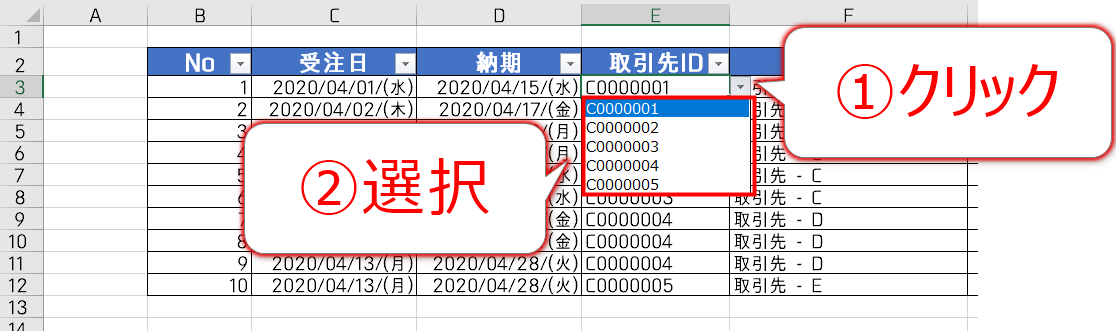
2. 設定シートの値を、自動で取引先名称に表示する
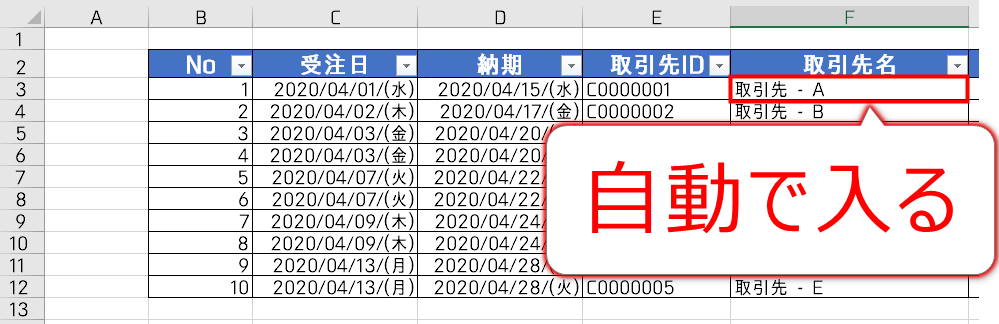
(VLOOKUP関数を使い、以下の設定シートの情報から自動で入るよう設定しています)
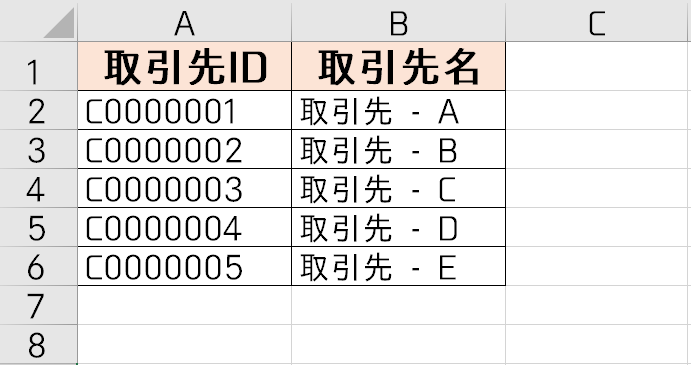
■個数が3桁の場合は、背景色を薄い赤色に変える例

ただ、あくまでも「ミスを防ぎやすくする」というだけで、完全に防ぎきることは難しいです。
たとえば、「取引先IDの入力ミスに気づかなかった」「個数を入力した後すぐに注文請書を作ってしまい、入力ミス気付かなかった」という場合は、防げません。
このように、「受注ミスのリスク」が残ってしまうのです。
【デメリット2】複数人で管理することが難しく、管理の負荷が1人に集中しやすい
2つ目のデメリットは、「複数人で管理することが難しく、管理の負荷が1人に集中しやすい」といった点。Excelやスプレッドシートには、1つのファイルを複数人で編集できる「ブックの共有機能」があります。
設定しておけば、複数人で同じファイルを更新できる便利な機能です。ただExcelやスプレッドシートでブックを共有していると、以下のように便利な機能が制限されてしまいます。
・グラフの作成・挿入・変更
・ピボットテーブルの作成・変更
グラフの作成ができないと、データを視覚化して見ることができません。また、データをさまざまな視点で見れる「ピボットテーブル」も使えないため、絞り込んでデータを見る必要があります。
このように「受注管理するときの便利機能」が、使えないのです。そして、複数人でファイルを更新するためファイルの保存に失敗してしまったり、データ破損してしまったりすることも。
受注管理のような大切なデータを扱う場合は、データが破損すると業務が止まってしまいますよね。仮にファイルをバックアップ(定期的にExcelやスプレッドシートを自動でコピーして保存)していたとしても、最新のデータに戻すために再度入力が必要となってしまいます。
「データ破損のリスク」や「破損時の復旧の手間」などを考えると、Excelやスプレッドシートでの管理はおすすめしません。
【デメリット3】データ量の増加とともにソフトが重くなり、工数がかかりやすい
3つ目のデメリットは、「データ量の増加とともにソフトが重くなり、工数がかかりやすい」点です。
1つ目のデメリットで、「VLOOKUP関数を使って、取引先名称の入力ミスが減らせる」といった話を説明しました。Excelやスプレッドシートには、VLOOKUP関数以外にも便利な関数が多いです。
ただ、便利にしようと関数をたくさん入れてしまうと、データ量の増加とともにソフトが重くなってしまいます。1つのセルに入力するだけで数十秒かかってしまうこともあり、受注情報を入力するだけで一苦労です。
効率化しようにも、関数を減らせば入力の手間は増えてしまいます。そのためデータが増えるとともにかかる工数を抑えることが、難しくなってしまうのです。
このように入力ミスによる受注ミス、データ破損のリスク、作業工数などを考えると、Excelやスプレッドシートで受注管理をするのはおすすめできません。
【デメリット4】複数人で使用すると、ファイルが重たくなりやすい
4つ目のデメリットは、「複数人で使用すると、ファイルが重たくなりやすい」といった点です。
Googleスプレッドシートの場合は問題になりにくいですが、Excelを使う場合は要注意です。共有機能を使うと、ファイルが重たくなってしまうことがあるからです。
もしも複数人で使うことを前提としているのであれば、別のツールを検討すると良いかもしれません。
【デメリット5】関数を使いこなして作りこまないと、業務効率化が図りづらい
5つ目のデメリットは、「関数を使いこなして作りこまないと、業務効率化が図りづらい」といった点です。Excelやスプレッドシートはとても強力な関数や機能が豊富ですが、使いこなせなければメモ帳と変わりません。
そのため「業務効率化できるかどうか」は、「どのぐらいぐらい使いこなせるか」にかかっています。言い換えると、「作り手によって、大きくツールの使いやすさや質が変わってしまう」というわけです。
もしも自分がExcelやスプレッドシートを使うのが苦手であれば、得意な人に作ってもらうなどの対応が必要となります。
まとめると、
1.入力ミスが起こりやすく、受注ミスにつながりやすい
2.複数人で管理することが難しく、管理の負荷が1人に集中しやすい
3.データ量の増加とともにソフトが重くなり、工数がかかりやすい
4.複数人で使用すると、ファイルが重たくなりやすい
5.関数を使いこなせないと、業務効率化が図りづらい
以上の5つが、Excel(エクセル)やスプレッドシートで受注管理するデメリットでした。
続いて、Excel(エクセル)・スプレッドシートで受注管理するコツをご紹介します。
Excel(エクセル)・スプレッドシートで受注管理する3つのコツとは?
Excel(エクセル)・スプレッドシートで受注管理するコツは、次の3つ。
1.データの更新履歴を残せるシートを残し、更新時の運用ルールも決めておく
2.最低限の関数の使い方を覚えて、入力の手間がかからないシートを作る
3.ピボットテーブルを活用し、データ確認しやすいシートを作っておく
1つずつ詳しく見ていきましょう。
【コツ1】データの更新履歴を残せるシートを残し、更新時の運用ルールも決めておく
1つ目のコツは、「データの更新履歴を残せるシートを残し、更新時の運用ルールも決めておく」といった点です。
複数人でデータを更新する場合は、「だれがどのデータを上書きしたのかわからない」といった問題が起こるもの。特に受注状況を更新されてしまっては、進行が分からなくなってしまう可能性もあります。
更新履歴を残すシートを1つ用意しておけば、変更内容を見て何が変わったのか判断しやすくもなります。受注管理がより進めやすくなるので、おすすめです。
【コツ2】最低限の関数の使い方を覚えて、入力の手間がかからないシートを作る
1つ目のコツは、「最低限の関数の使い方を覚えて、入力の手間がかからないシートを作る」といった点です。
Excelやスプレッドシートを使って受注管理を行う場合は、関数の使い方を覚えるのがおすすめです。「=関数名(値などを入れる)」が基本の書き方なので、これを元に色々試してみましょう。
特に関数が思いつかない場合は、
・VLOOKUP
・INDIRECT
・IF
・IFERROR
などの関数を使ってみると良いかもしれません!
また、条件に合わせて色を変えてあげる「条件付き書式」の使い方も覚えておくのがおすすめです。
【コツ3】ピボットテーブルを活用し、データ確認しやすいシートを作っておく
3つ目のコツは、「ピボットテーブルを活用し、データ確認しやすいシートを作っておく」といった点です。
ピボットテーブルとは、一覧化されたデータから、
・数値の合計
・数値の平均
などを簡単に出すことができる、Excelやスプレッドシートの機能のこと。
・ステータスの進行の確認
・期日が受注データの確認
などがしやすくなるので、おすすめです。
まとめると、
1.データの更新履歴を残せるシートを残し、更新時の運用ルールも決めておく
2.最低限の関数の使い方を覚えて、入力の手間がかからないシートを作る
3.ピボットテーブルを活用し、データ確認しやすいシートを作っておく
の以上の3つが、Excel(エクセル)・スプレッドシートで受注管理するコツでした。
これまでお伝えしたように、Excelやスプレッドシートでも受注管理は可能です。しかし、
・使いやすさ
・業務効率化
・複数人での使用
・人的ミスの削減
などを考慮すると、ツールの作り手によって大きく差が出てしまうのも事実です。
受注管理の効率化には、受発注システムを導入するのも1つの手です。詳しく見ていきましょう。
受注管理の効率化には、受発注システムの導入もおすすめ!

Web受発注システムとは、Webブラウザ上で動く「受発注業務を効率化するためのシステム」のことです。
Web受発注システムでは、Excelでデメリットとなっていた以下の5つを解決できます。
■Web受発注システムで解決できる「Excelで受注管理するとき」の悩み
1.入力ミスが起こりやすく、受注ミスにつながってしまう
→注文データが直接システムに届くため入力がなくなり、ミスが起こらない!
2.複数人で管理することが難しく、管理の負荷が1人に集中してしまう
→複数人で使ってもデータの整合性がとれる「データベース」を使っているため、複数人でも問題なし!
3.データ量の増加とともにソフトが重くなり、工数がかかってしまう
→データ操作が高速な「データベース」を使っているため、データが増えても工数は変わらない!
4. 複数人で使用すると、ファイルが重たくなりやすい
→複数人での使用を前提にシステムが作られているため、動作が重たくなることは少ない
5.関数を使いこなして作りこまないと、業務効率化が図りづらい
→業務効率の上がる機能があり、自分で作らなくても効率化を実現しやすい
そしてWeb受発注システムがおすすめの理由は以下のように、「受注管理を効率化する機能」もとても豊富です。
■受注管理を効率化する機能の例
・在庫の状況がシステム上で管理できるため、出荷指示しやすくなる
→在庫の有無を調べて確認する必要がなく、受注後の業務が効率化できる!
・システムでステータスを変えるだけで、受注したことを取引先に伝えられる
→受注伝票や注文請書が不要となり、その分工数削減につながる!
たとえばWeb受発注システム『CO-NECT』の場合は、以下のように「受け付ける」ボタンを選択するだけで、「受注済み」にできます。
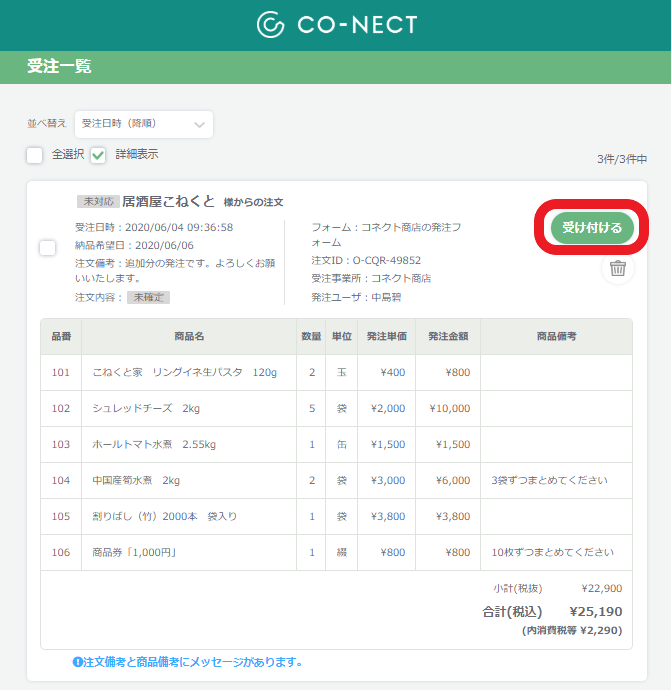
(引用元:https://support.conct.jp/hc/ja/articles/360039185772–はじめてのCO-NECT-受注処理)
取引先企業からは、以下のように発注履歴画面で「受付中」になったことを確認できるのです。
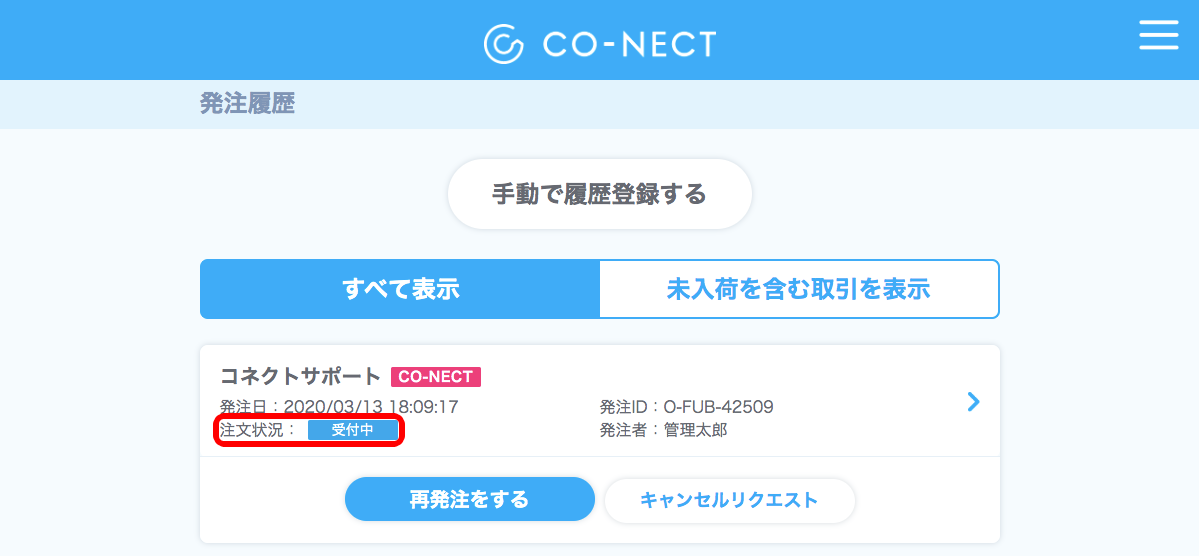
(引用元:https://support.conct.jp/hc/ja/articles/360039185772–はじめてのCO-NECT-受注処理)
受注管理のミスを抑えたり、効率化につながったりする機能が豊富なので、フリープランからお試しください。
\システム導入後の効果を体感したい方へ/
受発注システム『CO-NECT』のフリープランはこちら
ただ、いざWeb受発注システムを調べてみると、種類が多く悩んでしまうことも。
初めてWeb受発注システムを探す方は、まずは「Web受発注システムの選び方」をご一読ください。

「でも、実際に選ぶときは、おすすめのWeb受発注システムから選びたい!」という方も多いのではないでしょうか。そんな人向けに、以下でおすすめのWeb受発注システムを紹介しています。
Web受発注システムで出来ることをイメージしやすくなるので、こちらもおすすめです。

また、「お金がかかるシステムだと導入が難しい……」という場合は、以下をご一読ください。

まとめ:Web受発注システムを導入して、受注管理を効率化しよう
今回は、Excel(エクセル)やスプレッドシートで受注管理するメリット・デメリットや、Excel(エクセル)・スプレッドシートで受注管理するコツなどについて解説しました。
メリット・デメリットはありますが、Excelやスプレッドシートで受注管理ができないわけではありません。ただし、ツールの作り手によって使い勝手が大きく変わる点と、ファイルが重たくなる可能性を考慮する必要はあります。
もしも「受注管理を効率化すること」が目的なのであれば、受発注システムを利用するのも1つの手です。受発注システム『CO-NECT』のように、無料で使えるフリープランがあるシステムもあります。
以下記事に受発注システムについてまとめていますのでよろしければご覧ください。

受注管理業務の効率化をお考えの方は、以下からお問い合わせください。
\システム導入後の効果を体感したい方へ/
受発注システム『CO-NECT』のフリープランはこちら